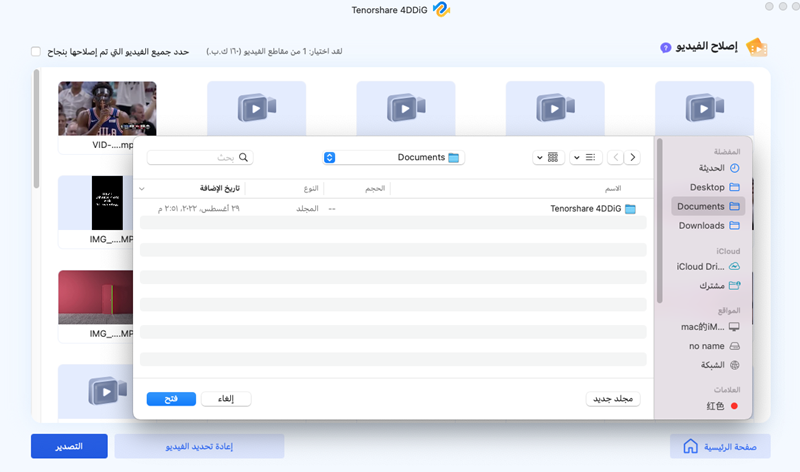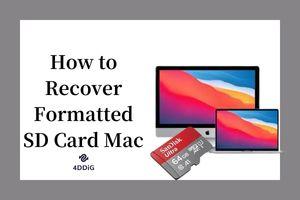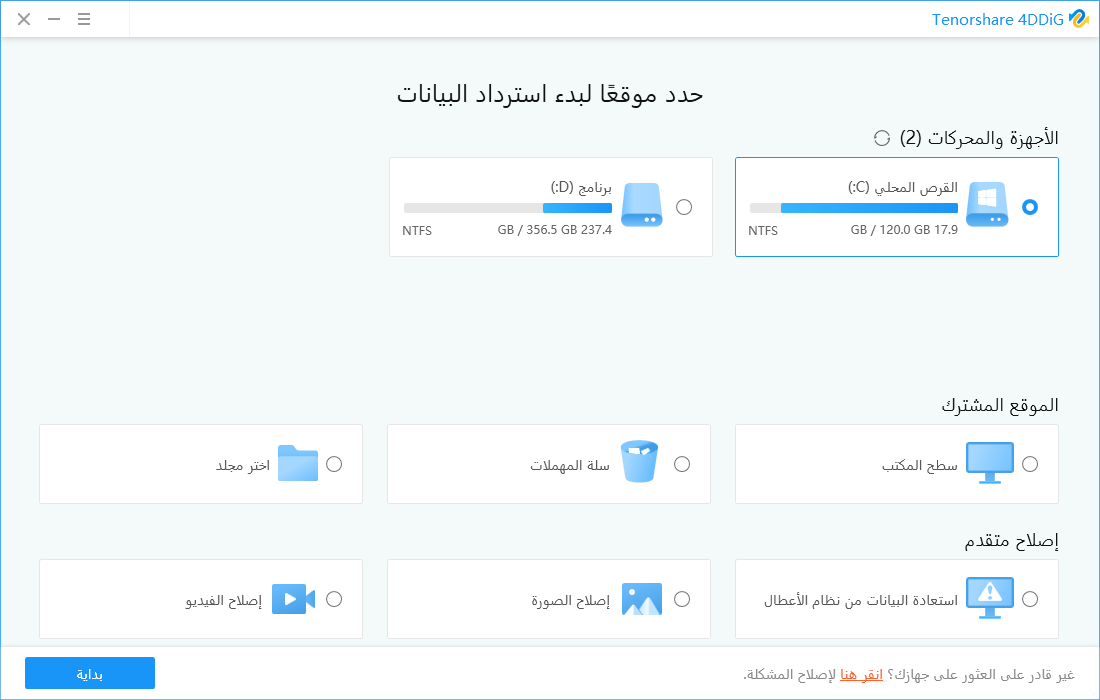كيف يمكن إصلاح عدم ظهور ملفات الفيديو على بطاقة SD ماك؟
هل لا ترى ملفات الفيديو على بطاقة SD عندما تقوم بتوصيلها بجهازك الماك؟ لا تقلق. تحقق من هذه الطرق الخمسة البسيطة لجعل مقاطع الفيديو تظهر مرة أخرى. استمر في القراءة! هل تعاني من عدم ظهور ملفات الفيديو على بطاقة SD عندما تقوم بتوصيلها بجهازك الماك؟ إنها مشكلة شائعة، أليس كذلك؟
تقوم بتوصيل بطاقتك SD، وتتوقع تحرير مقاطع الفيديو في Final Cut Pro، ثم لا يظهر أي شيء. مشكلة كبيرة، خاصة إذا كان لديك مشروع يحتاج إلى إكمال، أليس كذلك؟ الآن فكر في ذلك - ماذا لو كان ذلك يعني أكثر من مجرد تأخير بسيط؟ ماذا لو لم تظهر مقاطع الفيديو على الإطلاق؟ يمكن أن يكون ذلك مثيرًا للقلق حقًا. يمكن أن يبدو أن كل عملك قد اختفى. ولكن هنا هناك بعض الأخبار الجيدة - هناك طرق لحل هذا!. نعم، نحن نتحدث عن حلاً بسيطًا وفعّالًا لاسترداد تلك الفيديوهات المفقودة إلى مكانها الصحيح. هذا المقال عبارة عن مساعدتك في القيام بذلك بسهولة. لدينا 5 طرق سهلة لحل مشكلة عدم ظهور ملفات الفيديو على بطاقة SD في جهاز ماك. هل أنت مستعد لحل هذه المشكلة؟ فقط استمر في القراءة. نحن على وشك أن نريك كيفية حل هذا، خطوة بخطوة.

الجزء 1: لماذا لا تظهر ملفات الفيديو على بطاقتي SD؟
يمكن أن يكون الأمر مربكًا حقًا عندما لا تستطيع رؤية ملفات الفيديو على بطاقتك SD، أليس كذلك؟ قد تعتقد أن مقاطع الفيديو قد اختفت، ولكن عادةً ما يكون هناك سبب لعدم ظهورها. إليك لماذا قد يحدث ذلك:
- قد تكون مقاطع الفيديو مخفية فقط وغير مرئية.
- قد يكون بعض أجزاء بطاقتك SD قد تم قفلها، مما يمنعك من رؤية الملفات.
- في بعض الأحيان، تتم مسح مقاطع الفيديو أو تفقد عن طريق الخطأ.
- قد يكون بطاقتك SD تالفة أو معطوبة.
لا تقلق، على الرغم من ذلك، هناك طرق لحل هذا المشكلة واستعادة مقاطع الفيديو لعرضها واستخدامها. استمر في القراءة، وسنريك كيفية القيام بذلك.

الجزء 2: كيفية إصلاح عدم ظهور ملفات الفيديو على بطاقة SD على نظام ماك
لدينا خمس طرق سهلة ستساعدك على اكتشاف مقاطع الفيديو المفقودة بسرعة. دعنا نتعرف على هذه الإصلاحات معًا، ونستعيد مقاطع الفيديو لتستمتع بها. هل أنت مستعد لبدء البحث؟ لنمر بتلك الطرق واحدة تلو الأخرى.
الطريقة الإصلاح 1: استعادة مقاطع الفيديو المفقودة على بطاقة SD عبر 4DDiG Data Recovery
عندما لا تظهر ملفات الفيديو الثمينة على بطاقة SD في جهازك الماك، فإنها ليست مجرد أمر مزعج؛ بل يمكن أن يبدو وكأنه خسارة كبيرة. هذا حيث يأتي برنامج 4DDiG Mac Data Recovery. إنها أداة تشعر وكأنها منقذ حياة. يعمل على جهاز الحاسوب الشخصي أو جهازك الماك ويبحث عميقًا للعثور على مقاطع الفيديو التي اعتقدت أنها ذهبت إلى الأبد. فكر فيه كمحقق لملفاتك المفقودة.
لِمَ تختار برنامج 4DDiG لاستعادة تلك مقاطع الفيديو؟ إنها سهلة وبدون عناء. يتميز هذا البرنامج بقدرته على العثور على أكثر من 2000 نوع من الملفات، بدءًا من مقاطع الفيديو وصولاً إلى الصور وما وراء ذلك. إنه مثل وجود عصا سحرية لمشاكل بطاقتك SD. سواء كانت ملفاتك مخبأة، أو تم حذفها عن طريق الخطأ، أو فُقِدت نتيجة تعطل النظام، فإن برنامج 4DDiG مصممة لتتبعها والعثور عليها.
سهولة الاستخدام وعدم الحاجة لمهارات تقنية خاصة هي مميزات هذه الأداة. بالإضافة إلى استعادة الملفات، يمكنها أيضًا إصلاحها. إذا كانت أشرطة الفيديو تعمل على نحو غير صحيح، يمكن لبرنامج 4DDiG تصحيحها.
بمعدل استرجاع عالي واستجابة سريعة، إنها الخيار الأفضل للعودة إلى تحرير ومشاركة مقاطع الفيديو دون فقدان الخيط. لذا، إذا واجهت لغز اختفاء ملفات الفيديو على بطاقتك SD، قد يكون برنامج 4DDiG Data Recovery هو الحل الذي تبحث عنه. باستخدام بضع نقرات فقط، يمكن أن تكون قادرًا على مشاهدة تلك المقاطع مرة أخرى. لماذا لا تبدأ وتعيد ما فقدته من البيانات الهامة؟ احصل على العودة إلى العمل واسترجع مقاطعك الفيديو باستخدام 4DDiG!
تحميل آمن
تحميل آمن
-
"أولاً، افتح برنامج 4DDiG-Mac بعد تثبيته. اختر موقعًا، مثل أقراصك المحلية، لبدء استرجاع بياناتك على نظام الماك. عندما تحوم الفأرة فوق الموقع الذي تم اختياره، ستظهر أيقونة 'الفحص' في الزاوية السفلية اليمنى. انقر عليها لبدء البحث عن جميع الملفات التي فقدتها."

-
قد يستغرق الفحص بعض الوقت للتحقق من جميع الملفات المحذوفة. عند الانتهاء، يمكنك عرض المزيد من المعلومات ومعاينة أنواع محددة من الملفات.

-
باستخدام زر "استرداد" وتحديد مكان لحفظ الملفات، يمكنك بسهولة استعادة ملفات ماك. يجب التأكد من عدم حفظها في المكان الذي فقدتها فيه لتجنب فقدان البيانات دائماً.

طريقة الإصلاح 2: تحقق مما إذا كانت ملفات الفيديو غير مخفية
إذا لم تستطع رؤية ملفات الفيديو على بطاقتك SD، فقد يمكن أن تكون مخبأة فقط. إليك طريقة بسيطة للتحقق:
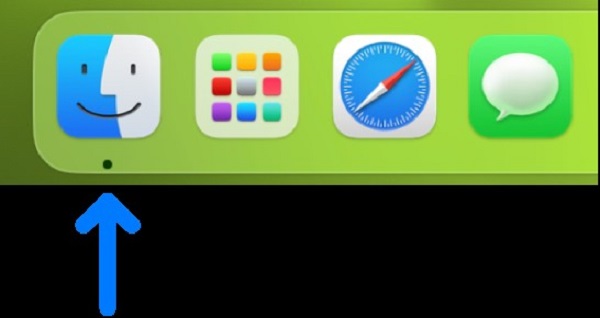
- افتح Finder على جهازك الماك وتصفح بطاقتك SD. يمكنك أيضًا كتابة "private" في مربع البحث للعثور على مجلد يسمى "Private".
- بمجرد العثور على مجلد "Private"، انقر المزدوج عليه لفتحه. في الداخل، سترى بعض الملفات. ابحث عن تلك المسماة "ACHD" و"BDMV".
- انقر بزر الفأرة الأيمن على "ACHD" واختر "إظهار محتويات الحزمة". قم بنفس الشيء مع ملف "BDMV".
- انقر بزر الفأرة الأيمن على "ACHD" واختر "إظهار محتويات الحزمة". قم بنفس الشيء مع ملف "BDMV".
مثل هذا، لقد وجدت مقاطع الفيديو المخفية ! بسيطة، أليس كذلك؟ الآن يمكنك العودة إلى ما كنت تقوم به باستخدام تلك الملفات.
طريقة الإصلاح 3: افتح بطاقة SD للتحقق
تم التحقق ومقاطع الفيديو لا تزال غير مرئية؟ قد يكونون مقفلين. دعونا نجد المفتاح لفتحهم.
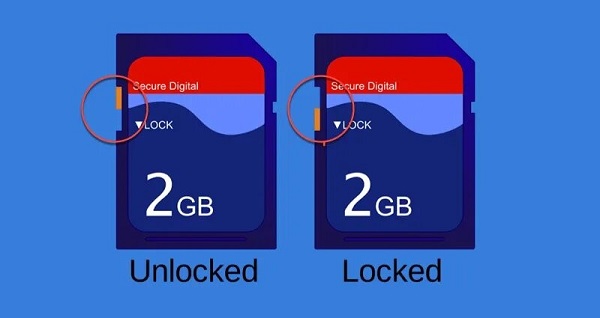
- امسك ببطاقتك SD وانظر جيدًا إلى جانبها. سترى مفتاح صغير هناك.
- إذا كان المفتاح في وضع النزول، فهو في وضع القفل. هذا مثل وجود علامة "ممنوع الدخول" لملفاتك.
- انزل بلطف هذا المفتاح نحو الأعلى في بطاقة SD. هذا هو وضع الفتح.
الآن، بعد فتح بطاقة SD، ضعها مرة أخرى في جهازك الماك وتحقق. يجب أن تكون ملفات الفيديو موجودة هناك، جاهزة لك. إذا كان المفتاح مترددًا ويتحرك بسهولة، فقد يتم قفله مرة أخرى بالصدفة. إذا حدث ذلك بشكل متكرر، فكر في الحصول على بطاقة SD جديدة لتجنب هذه المشكلة في المستقبل.
كل شيء جاهز لرؤية مقاطع الفيديو مرة أخرى؟ اسحب هذا الزر وتحقق.
طريقة الإصلاح 4: تحقق من توافق ملفات الفيديو
إذا كانت مقاطع الفيديو ليست مخبأة ولا مقفلة، ولكنها لا تزال لا تظهر؟ قد يكون هذا مشكلة في التنسيق. يمكن أن تكون أجهزة ماك حساسة تجاه أنواع الملفات.
- تحقق مما إذا كان يمكن تشغيل مقاطع الفيديو على أجهزة أخرى مثل كاميرتك أو هاتفك. إذا كان بالإمكان، فقد يكون التنسيق هو المشكلة.
- استخدم Finder على جهازك الماك للبحث عن ملفاتك الفيديو، خاصة تلك التي تحمل امتدادات مثل MTS.
- انسخ تلك الملفات MTS إلى جهازك الماك. الآن، دعونا نحاول فتحها باستخدام QuickTime.
- إذا تم فتحها في QuickTime، رائع! يمكنك حفظها كملفات MOV، وهو تنسيق يتوافق مع ماكOS.
يمكنك بسهولة جعل أشرطة الفيديو متوافقة مع نظام ماك. جرب واستكشف إذا ما كنت تستطيع العثور على الملفات الصعبة. هل أنت جاهز لتحقيق توافق جيد لأشرطتك الفيديو مع نظام جهازك الماك؟ لنبدأ عملية التحويل!
طريقة الإصلاح 5: إصلاح بطاقة SD التالفة باستخدام 4DDiG File Repair
عند تلف بطاقتك SD أو عدم قراءة الملفات، غالبًا ما يكون السبب هو نظام الملفات المشوش أو بعض القطاعات التالفة. قد يكون من المحبط أن تفقد مقاطع الفيديو أو أن تصبح غير قابلة للقراءة، ولكن لا تقلق، لدينا الحل المثالي: 4DDiG File Repair.
هذه الأداة مصممة لإصلاح مشكلات الذاكرة الرقمية، وتشبه مجموعة إصلاح. تستطيع إصلاح جميع أنواع المشكلات التي تجعل ملفاتك غير قابلة للقراءة. سواء كانت تلك المشكلات نتيجة عطل في أثناء عملية النقل أو خطأ في التخزين نفسه، فإن 4DDiG متاحة لتأدية المهمة.
باختيار 4DDiG File Repair، فإنك تختار أداة قوية. إنها ذكية، حيث تستخدم الذكاء الاصطناعي لإصلاح وتحسين مقاطع الفيديو. يمكن أن يقوم بإصلاح مقاطع الفيديو التي تكون غير واضحة، أو لا تفتح، أو بها بعض الأضرار. وليس هذا فقط لمقاطع الفيديو؛ بل يمكنه إصلاح قائمة كاملة من أنواع الملفات، بدءًا من الصور إلى ملفات الصوت، وحتى المستندات. ما الذي يميز برنامج 4DDiG؟
تتميز هذه الأداة بالسرعة والسهولة في الاستخدام، ولداها نسبة نجاح عالية. بالإضافة إلى ذلك، يتيح لك البرنامج معاينة الملفات المصلحة مجانًا قبل حفظها. مما يعني أنك يمكنك التحقق مما إذا كانت الملفات تعمل جيداً قبل إنهاء العمل.
لذا إذا كانت ملفات الفيديو على بطاقة SD تسبب لك مشكلة، لا داعي للقلق. يمكن لأداة 4DDiG File Repair إصلاحها واستعادة حيويتها. تعمل كما لو كان لديك خبير تقني مباشرة على حاسوبك، جاهز لمساعدتك. جربها وسترى شرائط الفيديو تعود إلى الحياة، وتكون جاهزة للتشغيل.
الجزء 3: الأسئلة الشائعة
السؤال 1: كيف يمكنني عرض مقاطع الفيديو على بطاقتي SD في نظام ماك؟
الجواب: صِل بطاقتك SD بجهازك الماك، وافتح Finder، وانقر فوق بطاقة SD المدرجة تحت 'الأجهزة'. يجب أن تكون مقاطع الفيديو هناك للعرض.
السؤال 2: كيفية نقل مقاطع الفيديو من بطاقة SD إلى جهاز ماكBook؟
الجواب: صِل بطاقتك SD، وافتحها على جهازك الماك، واسحب مقاطع الفيديو التي تريد نقلها، وأفلتها في مجلد على جهازك الماك.
السؤال 3: لماذا لا يمكنني عرض مقاطع الفيديو على بطاقتك SD من الكاميرا ولكن ليس على الحاسوب؟
الجواب: قد يكون ذلك بسبب تنسيقات الفيديو غير المتوافقة أو إعدادات حاسوبك التي تخفي الملفات. تحقق من تنسيق الملفات وخيارات المجلد.
الخُلاصة
عندما لا تظهر ملفاتك الفيديو على بطاقة SD في جهازك الماك، يمكن أن يكون ذلك أمرًا مزعجًا تمامًا. ولكن لا تقلق - لقد قمنا بتغطية خمسة حلول بسيطة للمساعدة في حل مشكلة عدم ظهور ملفات الفيديو على بطاقة SD في جهاز ماك. سواء كانت مخبأة، أو مقفلة، أو بتنسيق خاطئ، أو كانت بطاقتك SD معطوبة، هناك طريقة هنا يجب أن تساعد في حل مشكلتك. ولكن إذا حاولت كل ذلك ولا يمكنك الحصول على ظهور مقاطع الفيديو بعد، فلا تقلق. 4DDiG File Repair هي أداة مفيدة لإصلاح الملفات التالفة. يمكن لهذا البرنامج القوي إعادة الحياة إلى الملفات التالفة وحتى تحسين جودة مقاطع الفيديو. وإذا بدا أن مقاطعك الفيديو قد اختفت بشكل دائم، فلا تفقد الأمل. برنامج 4DDiG Mac Data Recovery هنا لمساعدتك في استرداد ما كنت تعتقد أنه فقدته. قدم لـ 4DDiG فرصة للعثور على ملفاتك وإصلاحها. حان الوقت للتعامل مع بطاقتك SD والعودة للاستمتاع بمقاطع الفيديو. بطاقتك SD جاهزة للعمل مرة أخرى!
ربما يعجبك أيضا
- الصفحة الرئيسية >>
- بطاقة الذاكرة >>
- كيف يمكن إصلاح عدم ظهور ملفات الفيديو على بطاقة SD ماك؟